Руководство по использованию Tor
Последнее обновление: January 28, 2025
Tor также доступен на Android и iPhone. Ознакомьтесь с нашим руководством перед началом работы на мобильных устройствах.
Что такое Tor?
Tor – поддерживаемый добровольцами сервис, который позволяет обеспечивать приватность и анонимность в интернете, скрывая, кто вы и откуда подключаетесь. Tor также защищает от самой сети Tor – вы можете быть уверены, что анонимны для других её пользователей.
Если вы периодически нуждаетесь в анонимности и приватности при доступе к сайтам, Tor Browser будет удобным и простым инструментом для работы в сети Tor.
Tor Browser работает так же, как и любой другой веб-браузер. Примеры веб-браузеров, то есть программ для просмотра веб-сайтов: Chrome, Firefox или Safari. Но в отличие от других браузеров Tor Browser отправляет ваши запросы через сеть Tor, усложняя задачу тем, кто следит за вами и хочет узнать, чем именно вы занимаетесь в сети. Tor Browser также мешает людям, которые имеют доступ к посещаемым вами сайтам и могут определить, откуда вы подключились.
Важные аспекты использования Tor
Tor - полезный инструмент для обеспечения конфиденциальности и анонимности. Однако вы должны помнить, что абсолютная анонимность практически невозможна. Понимание ограничений Tor и следование простым рекомендациям позволит вам оставаться анонимным для других пользователей Tor.
- Просмотр веб-страниц через Tor происходит намного медленнее, а некоторые веб-сайты могут вообще не работать.
- Tor Browser передает через сеть Tor только ту информацию, которая проходит внутри браузера. Другие приложения или службы на вашем устройстве не будут перенаправляться через сеть Tor.
- Если вы авторизуетесь на сайте с помощью Tor Browser или будете заполнять формы с личной информацией, то веб-сайт сможет идентифицировать вас и будет знать, что вы используете Tor.
- Вы можете использовать Tor для обхода цензуры в ряде стран, но имейте в виду, что всем, кому видна ваша сетевая активность, виден и факт использования Tor.
- Не устанавливайте и не добавляйте в Tor Browser никакие дополнительные плагины, которые могут создать угрозу для вашей анонимности. Tor уже настроен с учётом ряда правил защиты конфиденциальности, поэтому вам не нужны дополнительные средства блокировки рекламы или трекеров.
- Будьте внимательны при открытии документов, скачанных с помощью Tor. Особенно во время работы Tor. Некоторые файлы могут содержать встроенные элементы с доступом в Интернет. Они могут подключиться к сети за пределами Tor при открытии документа, а это может раскрыть ваш реальный IP-адрес .
- Tor Browser может подключаться как к обычному Интернету, к которому вы привыкли, так и к специальным сайтам «.onion», которые работают только в сети Tor. В отличие от привычных веб-сайтов, которые имеют общедоступный IP-адрес, адрес .onion скрыт, уникален и использует сквозное шифрование . Вы можете протестировать эту функцию на ряде сайтов EFF, включая руководство по самозащите от слежки (эта ссылка будет работать только в Tor Browser).
В проекте Tor есть страница с другими советами по обеспечению анонимности. Периодически проверяйте её на наличие новых рекомендаций по безопасному использованию Tor.
Скачивание Tor Browser
Откройте следующую ссылку в Firefox, Chrome или любом другом браузере:
https://www.torproject.org/download/
Если вы хотите попасть на сайт Tor Browser через поисковую систему, убедитесь в правильности выданного поисковиком адреса.
Скачивайте Tor только с официального сайта. Если всплывёт сообщение с предложением принять альтернативный сертификат безопасности HTTPS (SSL/TLS), откажитесь.
![]()
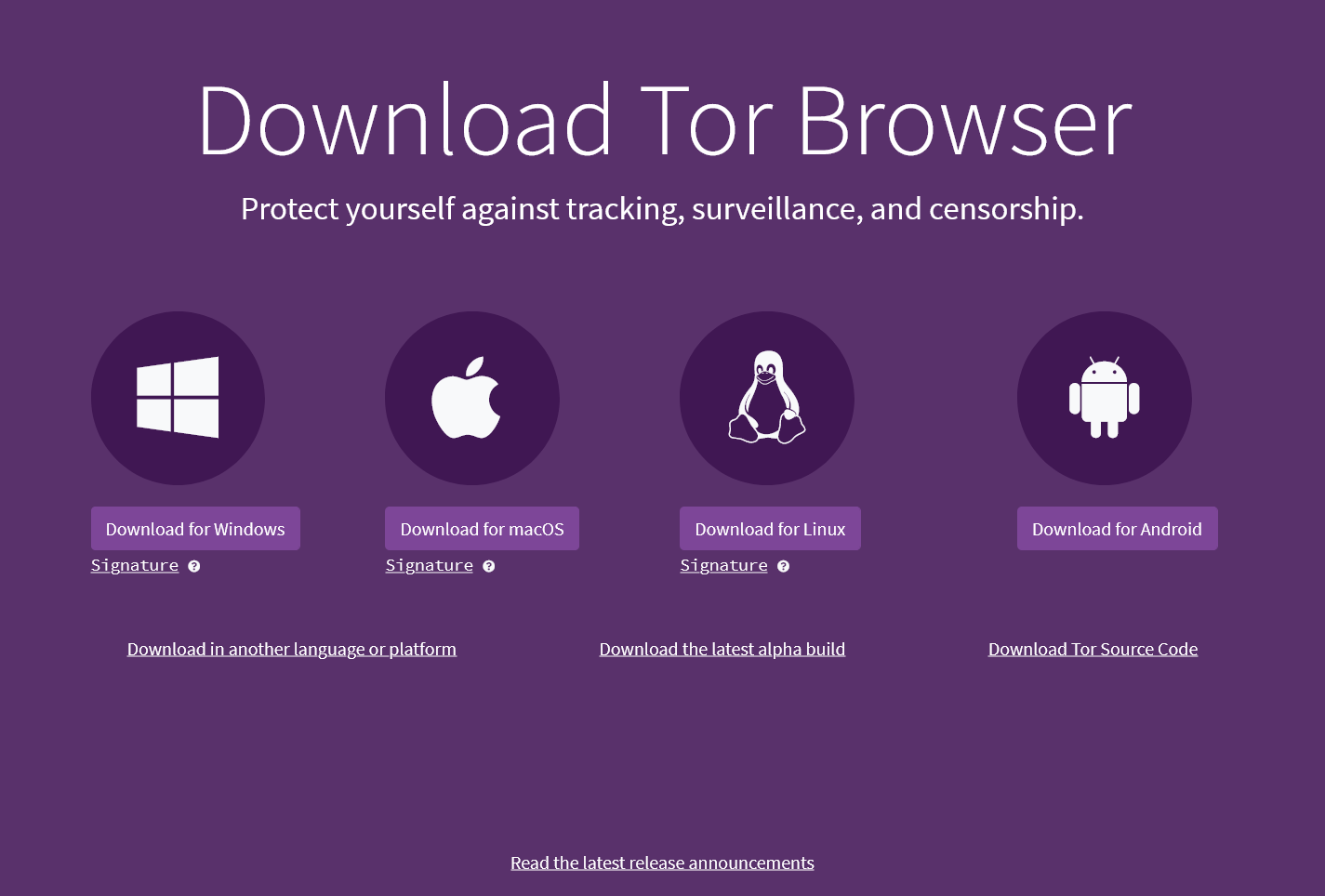
Выберите версию для вашей ОС и нажмите «Скачать». Некоторые браузеры попросят подтвердить намерение скачать файл, в других скачивание произойдёт автоматически.
В нашем примере скачивается Tor Browser 14.0.4 – версия, актуальная на момент написания руководства. К моменту прочтения руководства может быть доступна более свежая версия Tor Browser. В связи с этим, пожалуйста, скачайте и используйте последнюю версию от Tor Project.
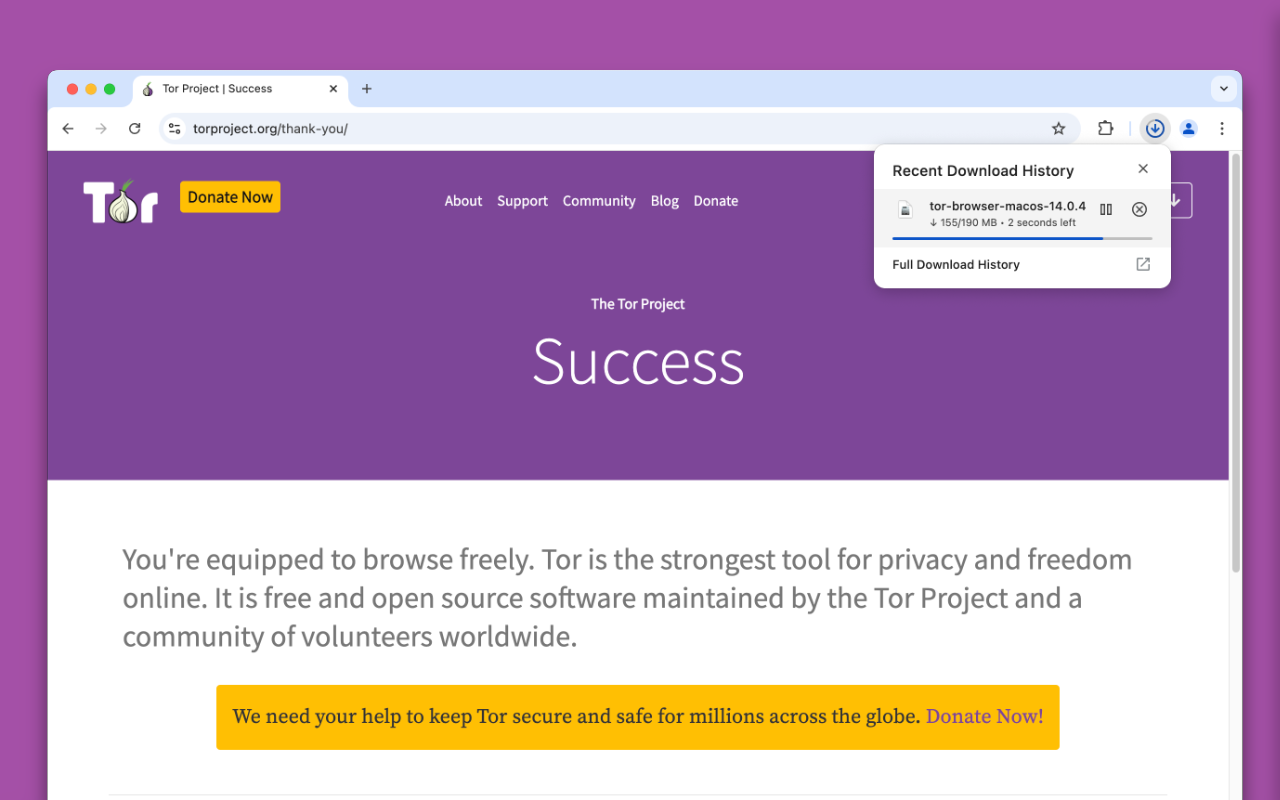
Если вы скачиваете браузер с официального сайта Tor, то повода для беспокойств нет. Однако если вы хотите дополнительно обезопасить себя и убедиться в подлинности программы, то можете проверить электронную подпись скачанного файла, используя инструкцию от Tor.
Установка Tor Browser
После завершения загрузки откройте папку «Загрузки» (Downloads). Каждый раз при установке какой-либо программы вы должны убедиться в её надёжности и подлинности. Скачивайте программы только с официальных сайтов и используйте защищённое соединение. Так как вы точно знаете, что скачали программу с официального сайта проекта Tor, соединение с которым защищено HTTPS, продолжайте процесс установки.
![]()
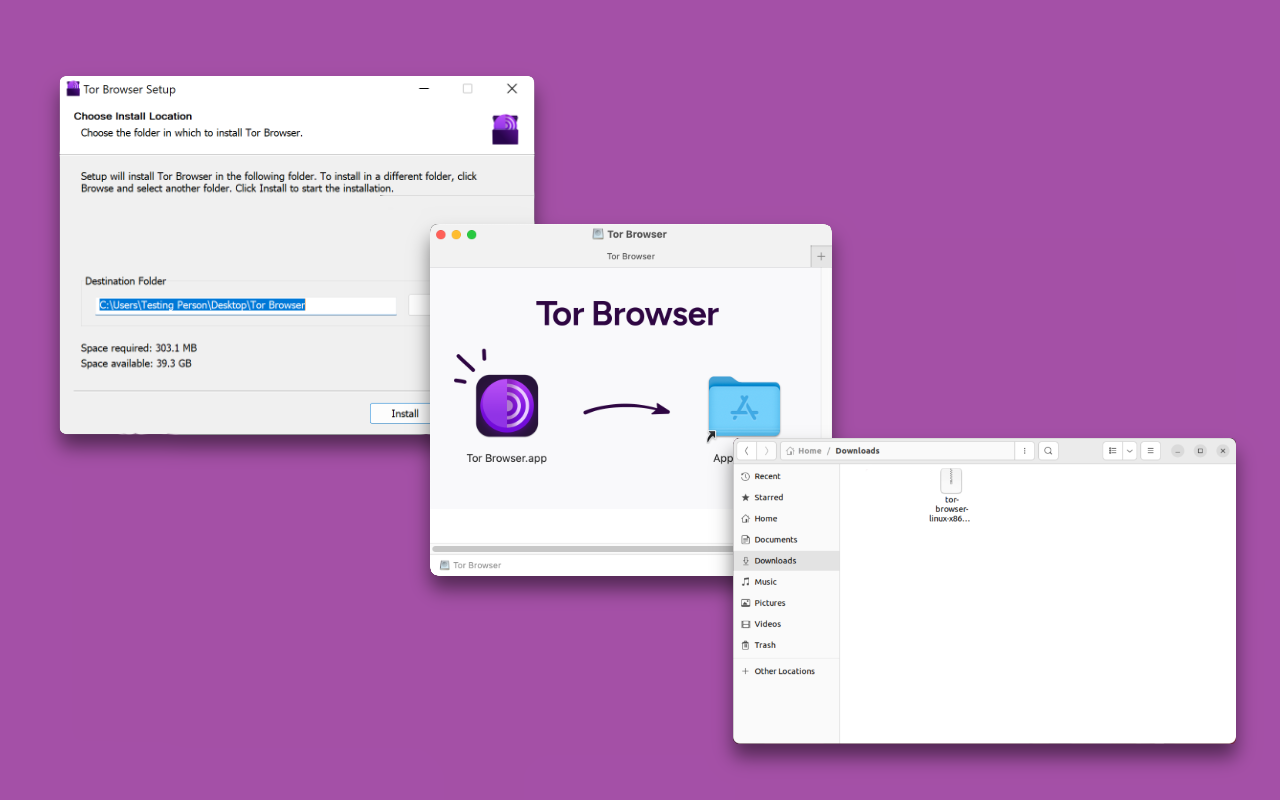
Окно установки Windows (слева), окно установки Mac (в центре), папка «загрузки» в Linux (справа).
Windows
- Дважды кликните по скачанному файлу (в нашем случае это «torbrowser-windows-x86_64-portable-14.0.4.exe»). После клика на значок Tor Browser может открыться окно с предупреждением о происхождении программного обеспечения. Всегда серьёзно относитесь к таким предупреждениям. Каждый раз при установке какой-либо программы вы должны убедиться в её подлинности и надёжности. Скачивайте программы только с официальных сайтов и используйте защищённое соединение. Так как вы точно знаете, что скачали программу с официального (и защищённого HTTPS) сайта проекта Tor, нажмите «Запустить».
- Выберите язык установки и нажмите «OK».
- Появится окно с выбором места установки Tor Browser. Расположение по умолчанию – рабочий стол. При желании вы можете изменить его на любое другое. После выбора места установки нажмите «Установить».
- После завершения процесса установки появится окно с уведомлением и опциями запуска. Если вы оставите флажки без изменений и нажмёте на кнопку «Готово», Tor Browser сразу запустится, а ярлык «Запустить Tor Browser» будет добавлен в меню «Пуск» и на рабочий стол.
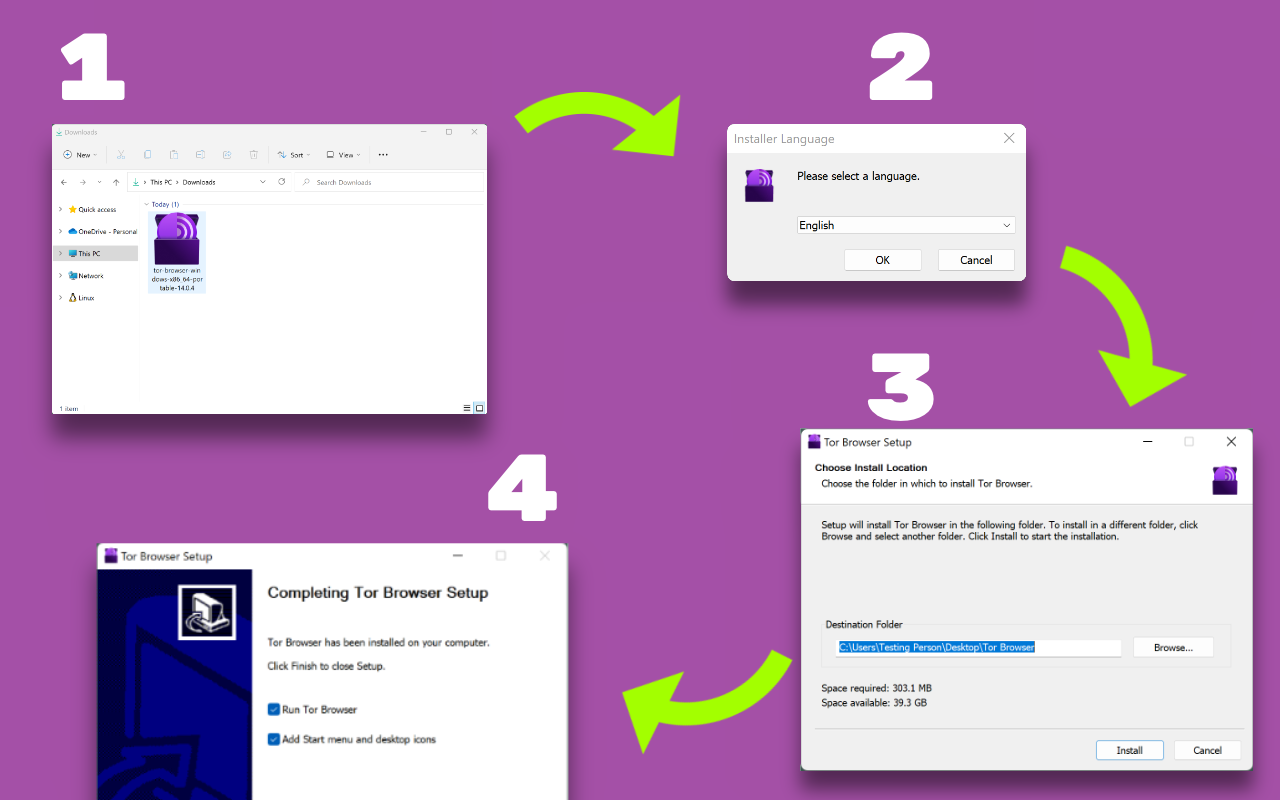
macOS
- Дважды кликните по скачанному файлу (в нашем случае это «tor-browser-macos-14.0.4.dmg»).
- Сначала macOS проверит подлинность приложения. Возможно, вам потребуется перейти в Системные настройки (System Settings) > Конфиденциальность и Безопасность (Security & Privacy) и разрешить запуск стороннего приложения. Так как вы точно знаете, что скачали программу с официального (и защищённого HTTPS) сайта проекта Tor, нажмите «Открыть».
- Далее откроется окно с запросом установки Tor Browser путем перетаскивания его в папку «Приложения». Сделайте это.
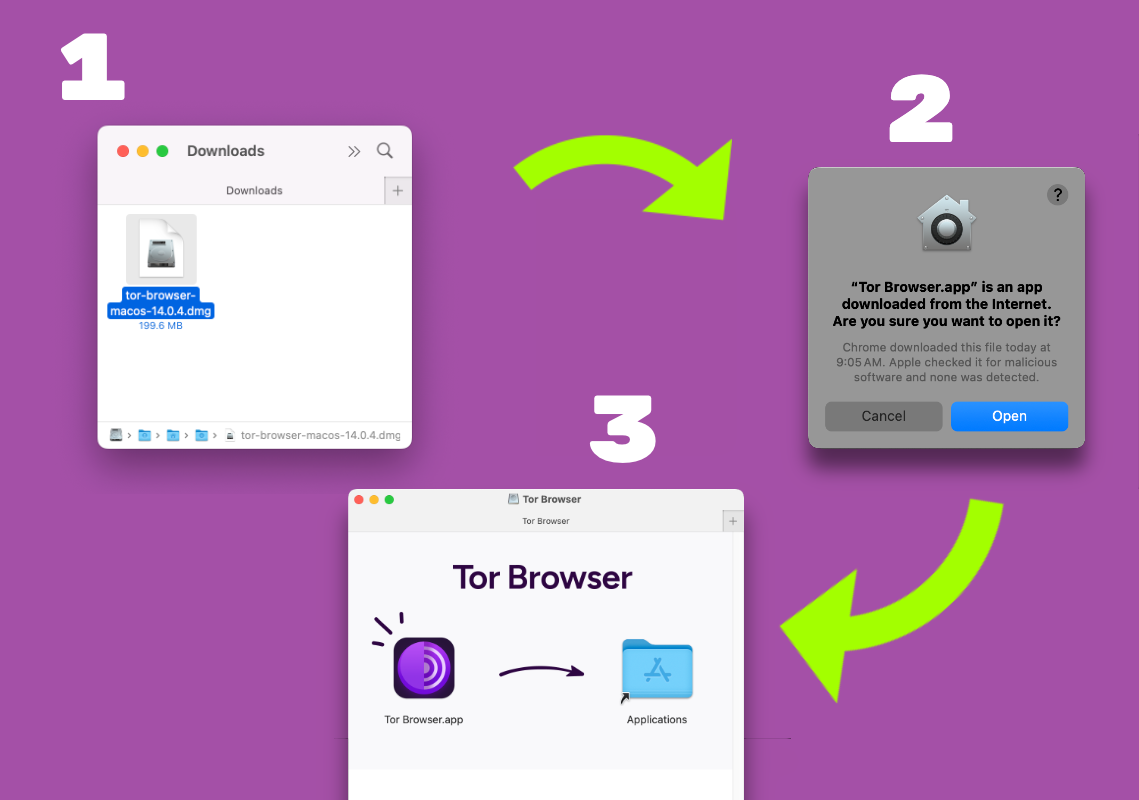
Linux
- Дважды кликните по скачанному файлу (в нашем случае это «tor-browser-linux-x86_64-14.0.4.tar.xz»).
- Нажмите кнопку «Извлечь» и выберите, куда вы хотите распаковать содержимое архива.
- После распаковки откройте папку «tor-browser». Затем щелкните правой кнопкой мыши по файлу «start-tor-browser.desktop» и перейдите в «Свойства». Перейдите на вкладку «Разрешения» (Permissions), найдите свойство «Выполнить» (Execute) и установите флажок рядом с ним. Вернитесь к файлу, дважды щёлкните по нему и выберите «Запуск программы», если всплывёт окно с соответствующим вопросом.
Если файл не запускается, возможно, вам потребуется выполнить дополнительные действия. Перейдите в официальное руководство по установке Tor и попробуйте указанные варианты по устранению неполадок.
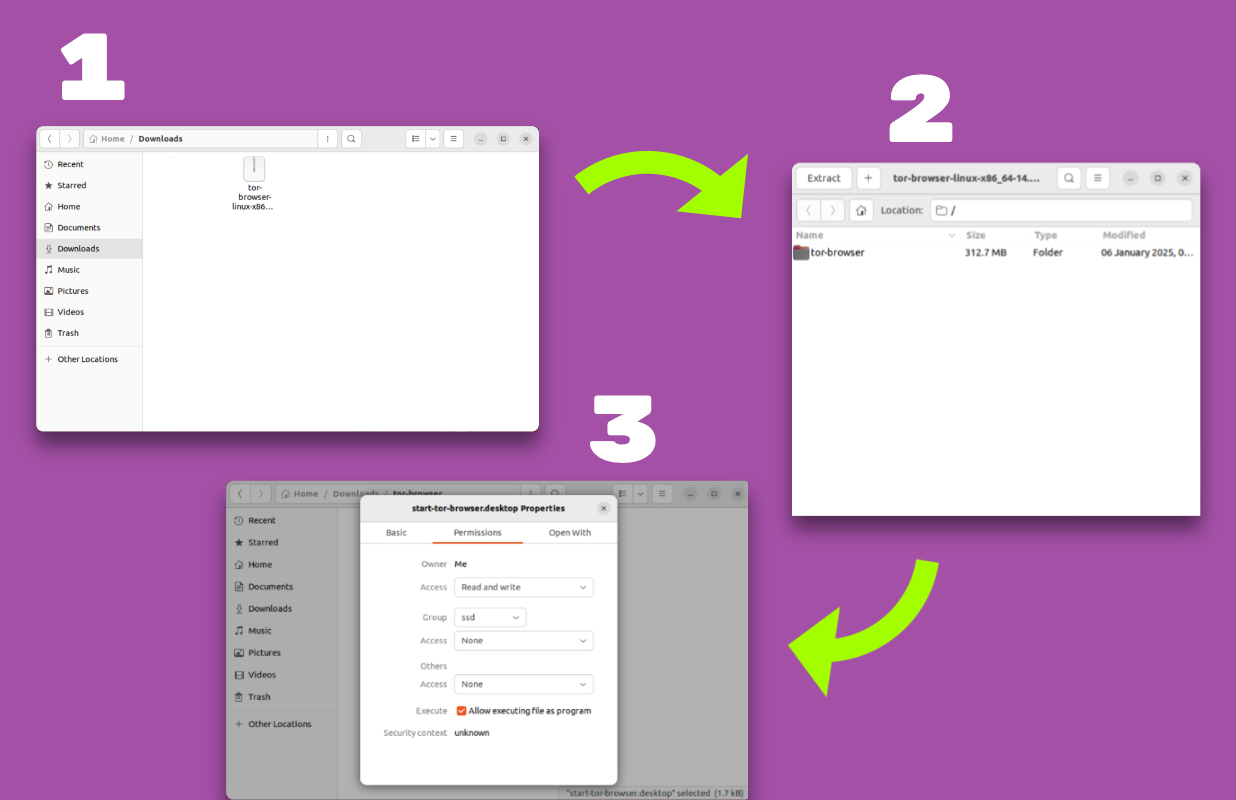
Использование Tor Browser
При первом запуске Tor Browser вы увидите окно, в котором можно изменить настройки подключения. Возможно, вам потребуется вернуться к ним позже, а пока попробуйте подключиться к сети Tor, нажав кнопку «Соединиться» (Connect).![]()
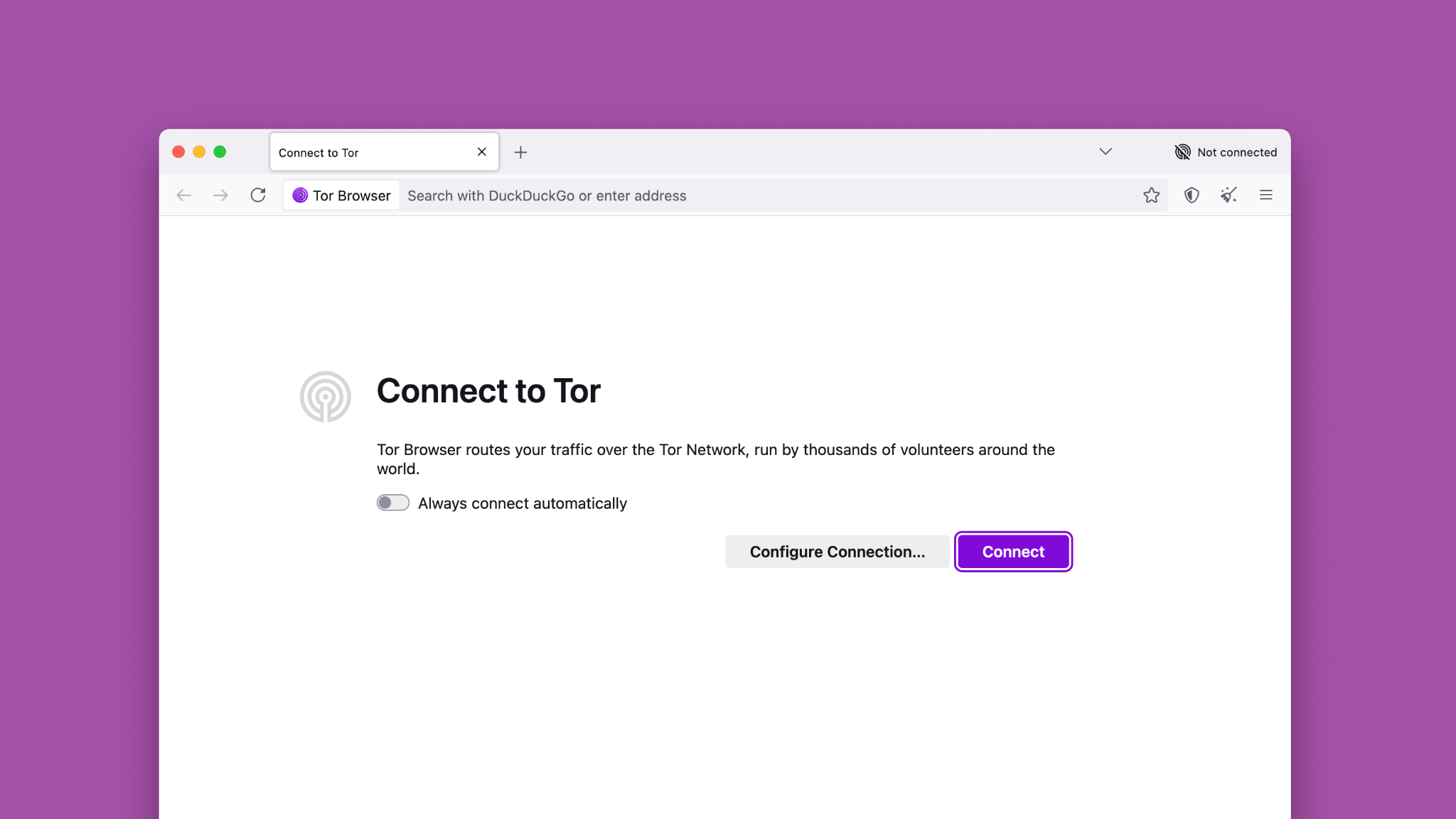
После подключения вы увидите строку поиска с тумблером «Onionize». Если активировать его, ваш поисковый запрос будет обработан через DuckDuckGo по адресу .onion. Это более безопасный и конфиденциальный вариант, но загрузка будет занимать больше времени.
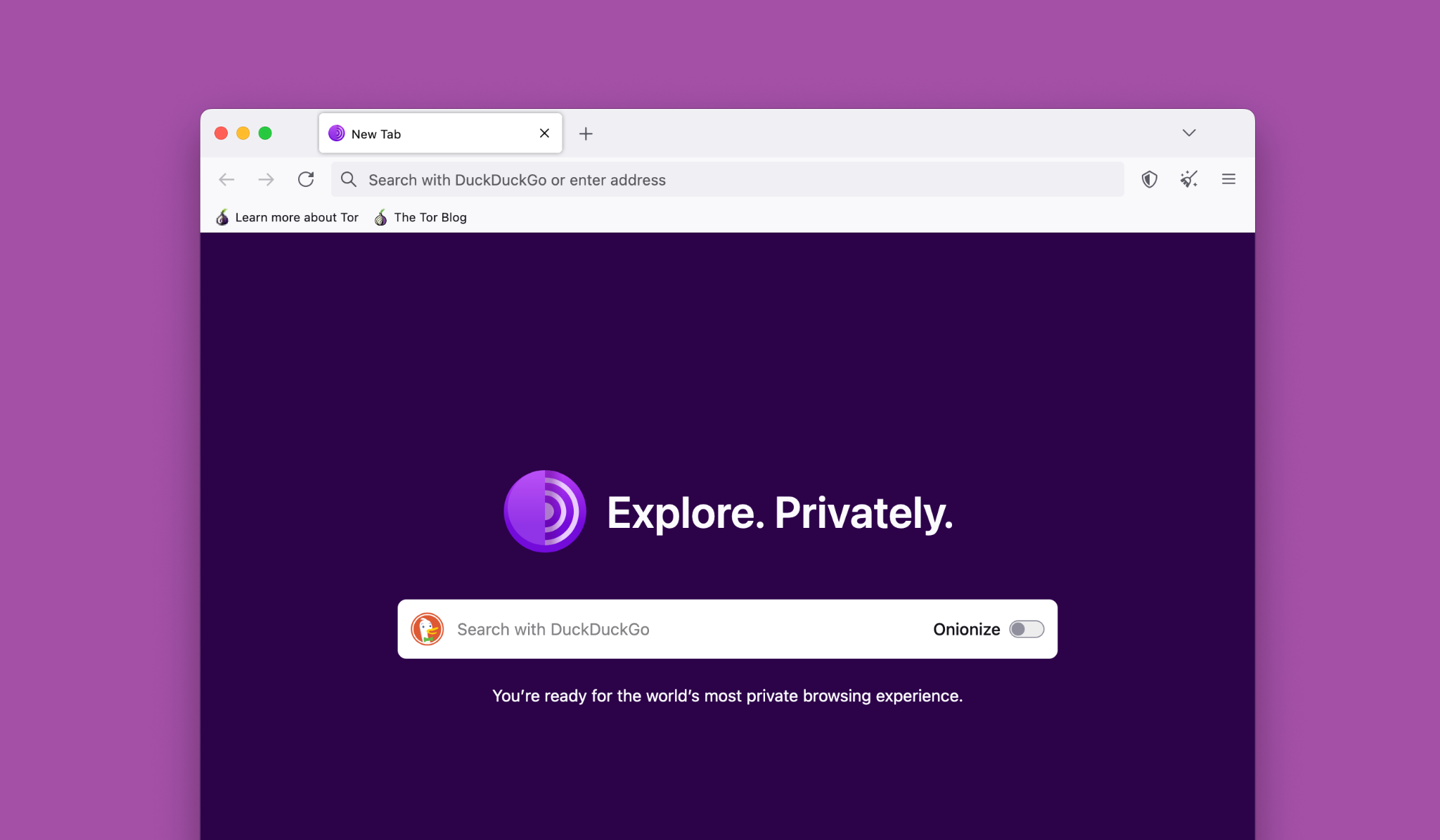
На данном этапе вы можете использовать браузер как обычно. Но если Tor заблокирован в вашем регионе, после неудачной попытки появится окно «Помощник при подключении» (Connection Assist). Эта функция поможет выбрать «мост» с учетом вашего местоположения.
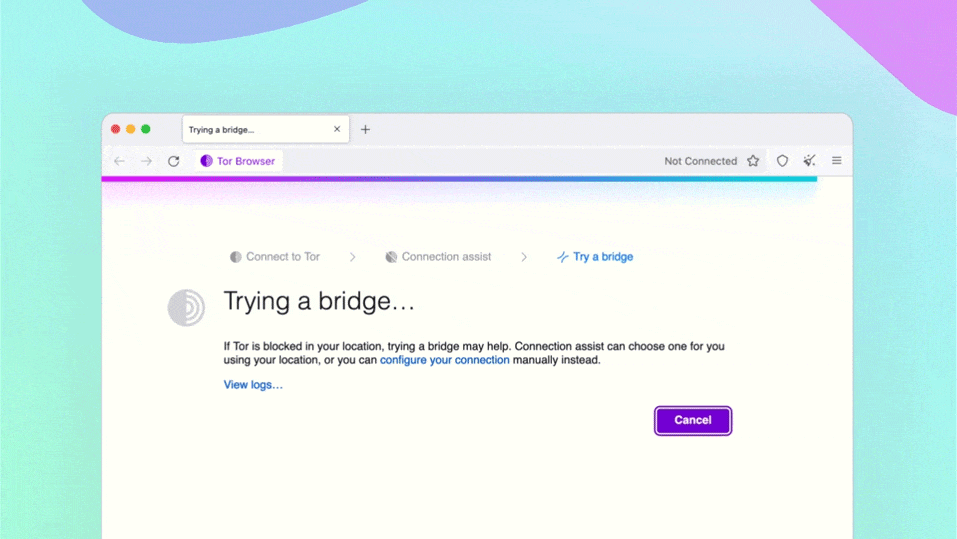
Помощник при подключении должен автоматически выбрать совместимый мост. Однако но если Tor у вас не работает или вы находитесь в месте, где сеть Tor заблокирована, можете попробовать подключиться к мосту вручную.
- Нажмите на значок с тремя линиями в правом верхнем углу окна браузера и кликните «Настройки» (Settings).
- Нажмите на «Подключение» (Connection).
- Прокрутите ниже до кнопки «Выбрать встроенный мост…» (Select a built-in-bridge…) и нажмите на неё.
Вы увидите три варианта:
- Obfs4: маскирует трафик, а также не позволяет цензорам найти мосты путем сканирования Интернета. Лучше всего работает в странах, где Tor блокируют.
- Snowflake: маскирует трафик так, что кажется, будто вы совершаете аудио- или видеозвонок.
- Meek-azure: создаёт видимость просмотра веб-сайта Microsoft. Этот вариант очень медленный, но может помочь, если obfs4 и snowflake не работают.
Если один из встроенных мостов не работает, вы можете попробовать ввести адрес моста вручную. Перейдите на официальную страницу с мостами Tor Bridges за подробной информацией.
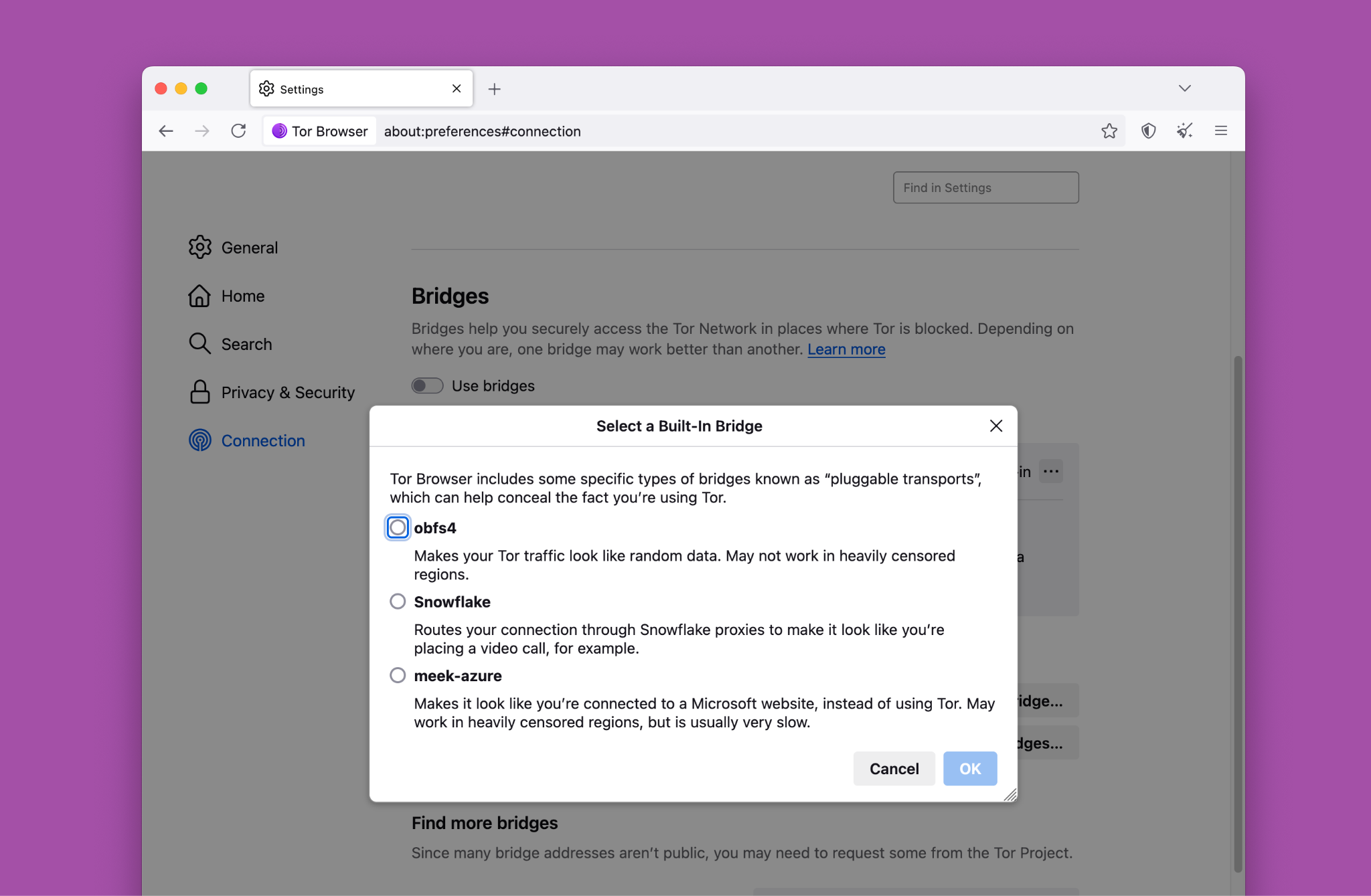
Установленный по умолчанию уровень безопасности Tor Browser позволяет избежать многих известных проблем конфиденциальности и безопасности, существующих в других веб-браузерах. Этому способствует использование браузером режима «только HTTPS» и расширения NoScript. При необходимости вы можете дополнительно повысить уровень безопасности.
Нажмите на значок щита в правом верхнем углу, затем нажмите «Настройки» (Settings). Вы окажетесь в меню настроек «Приватность и Защита» (Privacy & Security). Изменение «Уровня безопасности» (Security Level) Tor на «Высший» (Safest) отключит множество функций веб-сайтов, которые потенциально могут быть использованы против вас. Таким образом вы сможете обезопасить себя от злоумышленников, в арсенале которых есть передовые возможности: доступ к вашему интернет-подключению и информация о неизвестных недоработках в программном обеспечении. К сожалению, высший уровень безопасности может полностью нарушить работу некоторых веб-сайтов. Установленные по умолчанию настройки безопасности достаточны для обеспечения повседневной защиты вашей конфиденциальности. Однако если вы обеспокоены возможностью атаки со стороны профессиональных хакеров или спецслужб (или если вас не беспокоит отсутствие функциональности на некоторых сайтах), можно установить высший уровень защиты. Вы можете получить более подробную информацию о каждом уровне безопасности здесь.
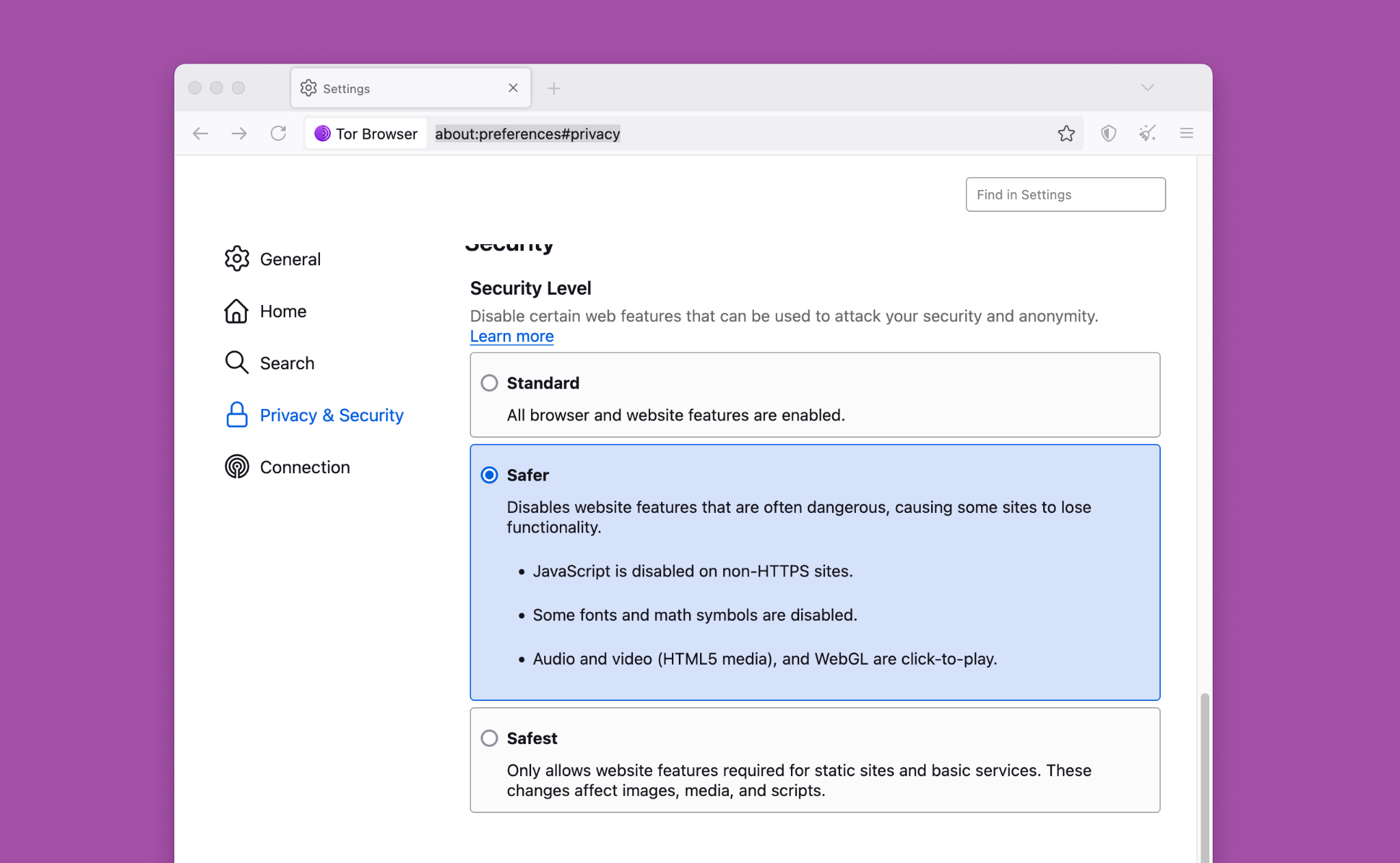
Tor анонимизирует ваш веб-трафик, отправляя его через случайно выбранные «цепочки» - расположенные в разных точках мира узлы, которые вместе образуют сеть. Вы всегда можете увидеть, через какие узлы проходит ваш трафик, и запросить новую цепочку подключений. Для этого нажмите кнопку «Цепочка Tor» в левой части адресной строки рядом со значком замка. Хотя отслеживание трафика на выходных узлах Tor возможно, это в основном является проблемой для владельца выходного узла. Потому что мониторинг на данном этапе, по сути, не указывает, что трафик исходит от вас.
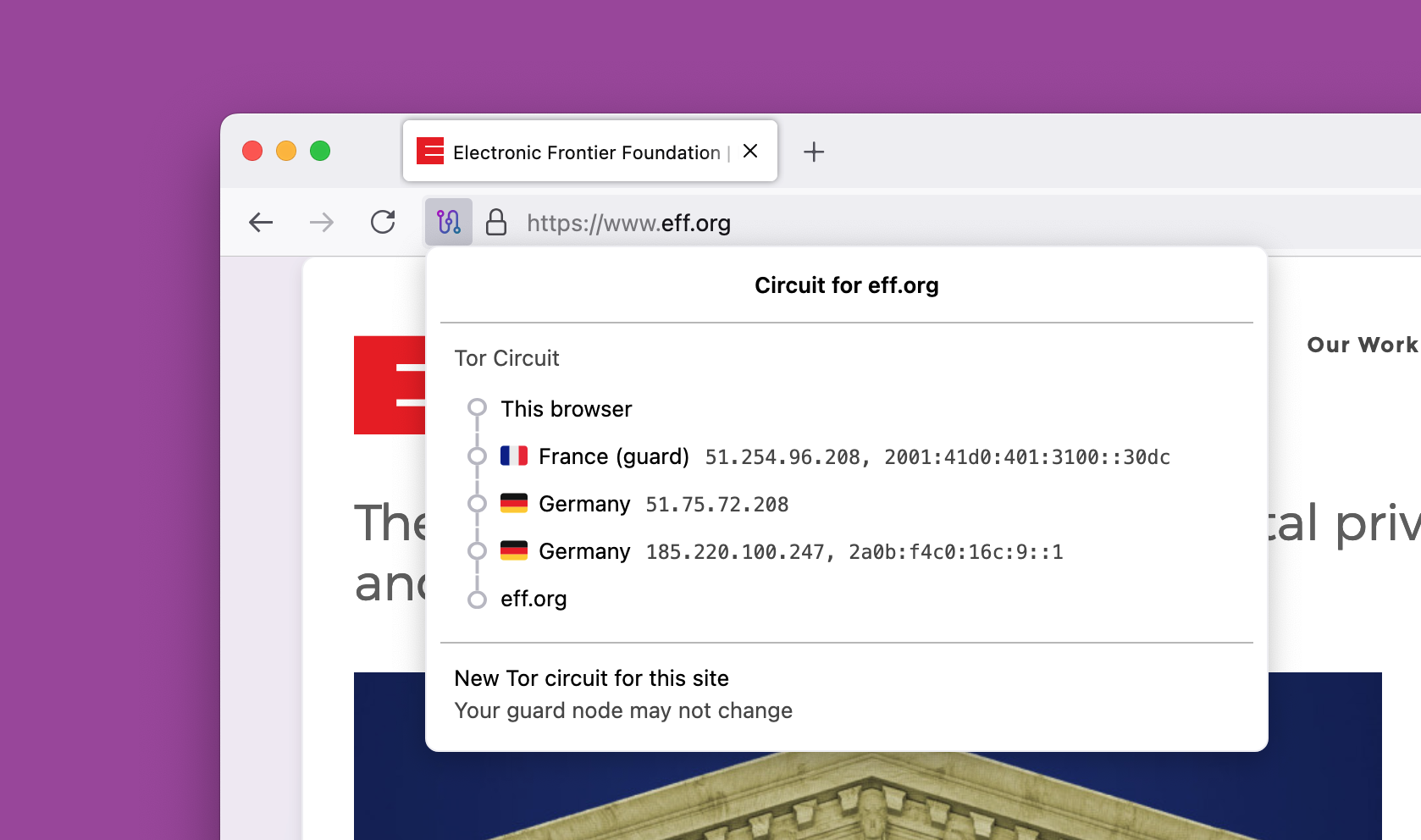
Опыт использования Tor в некоторых аспектах может значительно отличаться от работы в стандартных браузерах. Чтобы правильно пользоваться браузером Tor и сохранить свою анонимность, мы рекомендуем ознакомиться с руководством от Tor.

